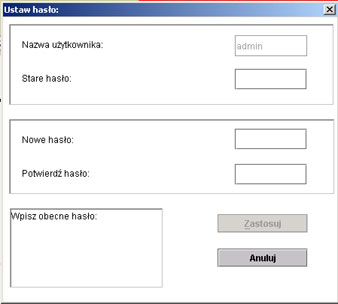Spis treści:
Instalacja za pomocą programu EasyConfigurator
Zaawansowane funkcje programu EasyConfigurator >
Sieciowy interfejs użytkownika
USRobotics SureConnect™ ADSL 4-Port Router — podręcznik użytkownika
Windows 95/98/NT 4.0/Me/2000/XP
Macintosh i Linux
Zaawansowane funkcje programu EasyConfigurator
Aktualizacja oprogramowania układowego
Nowe oprogramowanie sprzętowe dla 4-portowego routera ADSL można pobrać z regularnie aktualizowanej witryny internetowej firmy USRobotics pod adresem: www.usr.com/support.
Przed zaktualizowaniem oprogramowania należy najpierw skontaktować się ze swoim dostawcą usług internetowych celem ustalenia poprawnej wersji oprogramowania, którą należy pobrać z naszej witryny. Po zapisaniu plików na twardym dysku komputera oprogramowanie sprzętowe routera USRobotics SureConnect ADSL 4-Port Router można zaktualizować za pomocą funkcji Advanced Features (Funkcje zaawansowane) programu konfiguracyjnego EasyConfigurator.
Użytkownicy systemu Windows: Aby uruchomić program EasyConfigurator, kliknij przycisk Start > Programy i wybierz USRobotics EasyConfigurator.
Użytkownicy komputerów Macintosh i systemu Linux: Program EasyConfigurator należy uruchomić z pulpitu.
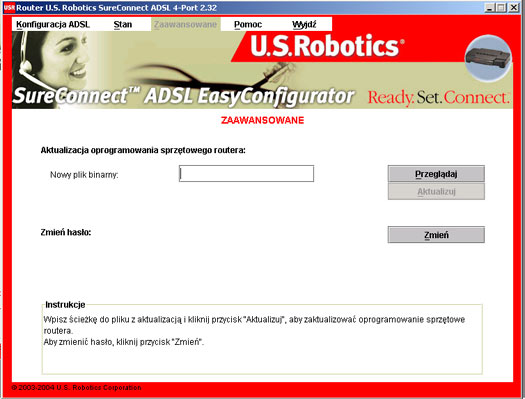
Kliknij przycisk Browse (Przeglądaj). Wprowadź ścieżkę oraz nazwę pliku oprogramowania układowego zapisanego na twardym dysku.
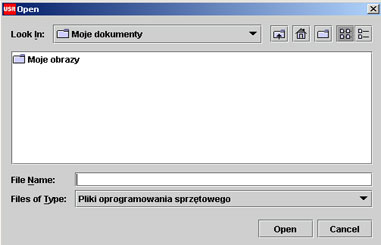
Kliknij przycisk Open (Otwórz), a następnie Upgrade (Aktualizuj). Aktualizacja oprogramowania routera może potrwać około dwóch minut. Kiedy proces zostanie zakończony, można zamknąć program EasyConfigurator. Nie ma potrzeby ponownej konfiguracji routera, ponieważ dotychczasowe ustawienia nie są zmieniane podczas aktualizacji. Możesz teraz swobodnie korzystać z Internetu.
Zmiana hasła
4-portowy router ADSL posiada trzy możliwe konta użytkownika: admin (administrator) user (użytkownik) i support (pomoc techniczna). Hasła domyślne dla tych kont to odpowiednio: admin, user i support. Hasło konta administratora można zmienić przy pomocy ekranu Advanced Features (Funkcje zaawansowane) programu EasyConfigurator.
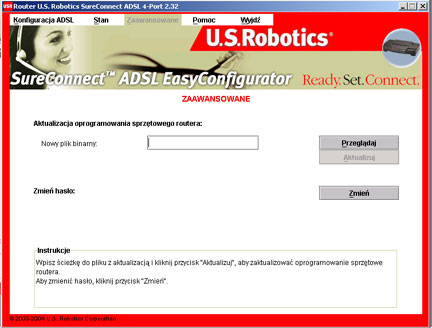
Kliknij przycisk Change (Zmień). Wyświetlone zostanie okno podręczne. Wpisz stare oraz nowe hasło. Kliknij przycisk Apply (Zastosuj). Spowoduje to automatyczne ponowne uruchomienie routera.